Corel DRAW to wyjątkowe narzędzie do: projekt graficzny jak również jego funkcja jest bardzo intuicyjna. Jeśli chcesz dowiedzieć się, jak edytować, obracać, zmieniać rozmiar i rozmieszczać elementy na arkuszu w programie Corel DRAW, uważnie przeczytaj poniższy przewodnik.
Przed rozpoczęciem kolejnego seminarium zalecamy abyś wiedział jak zaprojektuj własny model w programie Corel DRAW , ta wiedza będzie wymagana w przypadku większości prac, które wykonujemy z programem. Bez dalszych ceregieli przeczytaj poniższy przewodnik, aby dowiedzieć się, jak obracać, zmieniać rozmiar i organizować obiekty na arkuszu programu CorelDRAW.
Jak edytować, obracać, zmieniać rozmiar i rozmieszczać elementy na arkuszu w programie Corel DRAW
Bez wątpienia, zanim zaczniesz modyfikować, obracać lub zmieniać rozmiar obiektów, pierwszą rzeczą, którą musisz wiedzieć, jest wiedzieć jak wybrać te przedmioty ten To dość prosty proces, przeczytaj poniższy przewodnik:
- Aby wybrać element, musisz mieć dostęp do narzędzia zaznaczania dostępnego w programie Corel DRAW, łatwo go rozpoznasz, ponieważ ma postać małego kursora.
- Po kliknięciu tej opcji nie będziesz już jej mieć po prostu kliknij obiekt aby go wybrać.
- Jeśli jest wiele obiektów, musisz przeciągać kursor, aż zaznaczy je wszystkie.
- Mamy też wybór zaznaczenie odręczne za pomocą którego możesz wybrać określone elementy w swoim projekcie. Jest to szczególnie przydatne w przypadku elementów, które nie są wyrównane w kształcie prostokąta.
Każdy z wybranych elementów będzie otoczony małymi kropkami w całym swoim kształcie. Wszystko odgrywa określoną rolę w zmianie rozmiaru i innych aspektach wybranych obiektów w programie Corel DRAW.
Zmień rozmiar
Aby zmienić rozmiar obiektu w programie Corel DRAW, wystarczy kliknąć punkty w obiekcie. W każdym razie pamiętaj, że najbardziej odpowiedni sposób na zmianę rozmiaru bez zniekształcania oryginalnego kształtu jest użycie punktów kątowych ten
Z drugiej strony, jeśli chcesz zmienić długość i szerokość, a zatem i kształt obiektu, musisz wybrać punkty w środku każdej krawędzi obiektu. W ten sposób możesz je dowolnie rozszerzać lub powiększać.
Przenieś obiekty
Przesuwanie obiektów jest dość łatwe dzięki narzędziu Corel DRAW, wystarczy umieścić kursor wewnątrz obiektu, aż pojawi się przesuwający się symbol (rodzaj krzyża z trójkątami w rogach). Gdy pojawi się symbol, kliknij i przesuń obiekt w żądanej pozycji.
Obróć obiekty
Proces obracania obiektów jest również bardzo prosty, ponieważ zauważysz, że po wybraniu obiektu w jego środku pojawia się mała kropka. rodzaj tutaj i zauważysz, że zmieniają się symbole na rogach i krawędziach obiektu.
Klikając te symbole, możesz: obracać obiekty , po prostu kliknij jeden z nich i przesuwaj kursor, aż uzyskasz pożądany obrót. Podobnie możesz przesunąć wałek (tj. punkt środkowy) do innej pozycji.
Umieszczając wałek w innej przestrzeni, punkt obrotu zmieni się, umożliwiając obracanie obiektu na różne sposoby.
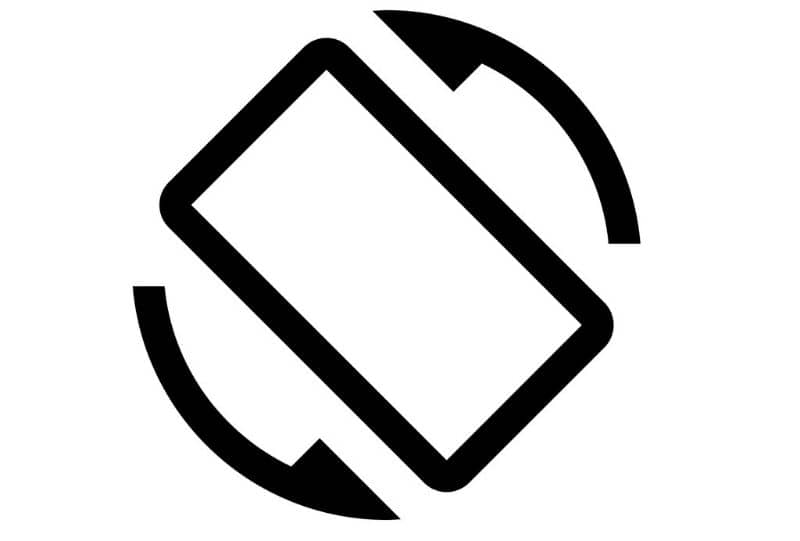
Pamiętaj, że jest wiele rzeczy, które możesz zrobić, takie jak cięcie, Oddziel i usuń obiekty z obrazka za pomocą programu Corel DRAW staje się podstawowym i stosunkowo prostym zadaniem, w ten sam sposób istnieje kilka alternatyw, które sugerujemy rozważenie. z przedmiotami.
Inne opcje organizowania obiektów na arkuszu w programie Corel DRAW
Oprócz powyższego możesz dodawać narzędzia artystyczne do obiektów w programie Corel DRAW za droższą pracę. Z drugiej strony, podobnie jak w poprzednich opcjach, jest ich znacznie więcej bardzo przydatne Aby właściwie uporządkować elementy programu Corel DRAW, oto niektóre z nich:
Przechyl obiekt
Klikając środkowe kółko, zauważysz, że pojawiają się inne opcje, symbol z dwiema strzałkami pojawi się na środkowych krawędziach każdej strony. Te strzałki są używane do przechylenie naszego obiektu ten
Po prostu kliknij wybraną strzałkę i przeciągnij ją, aż uzyskasz kształt, którego szukasz w swoim obiekcie.
Wyrównaj obiekty
Za pomocą tego narzędzia możesz łatwo wyrównywać obiekty. Aby to zrobić, wystarczy wybrać wszystkie istniejące obiekty, a następnie kliknąć sekcję „Znajduje się obiekt” w narzędziach, teraz kliknij Wyrównaj i rozprowadź następnie wybierz opcję, która najbardziej Ci odpowiada.
Z drugiej strony, w przypadku wszystkich wyżej wymienionych procedur, bądź świadomy wektor typu opartego na obrazie bitmapowym w programie CorelDRAW Staje się to niemal niezbędnym zadaniem, więc zalecamy, aby przeszkolić się w tej dziedzinie, jeśli chcesz pracować z tym oprogramowaniem bardziej profesjonalnie. użyteczne
